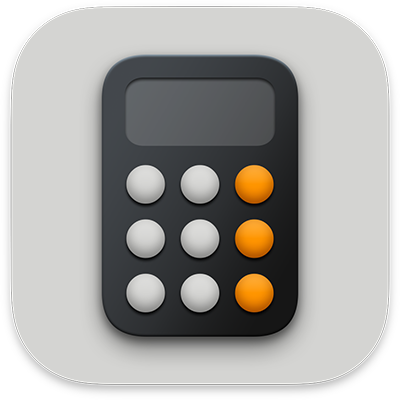
Use a calculadora científica no Mac
Você pode usar a calculadora científica para funções exponenciais, logarítmicas e trigonométricas. Você também pode visualizar expressões completas com parênteses, trigonometria e operações diversas antes de clicar na tecla Sinal de Igual (=) para obter a resposta final.
Nota: a calculadora usa a ordem padrão das operações. Por exemplo, a multiplicação é efetuada antes da adição e da subtração. Coloque parênteses ao redor das expressões que deseja calcular primeiro.
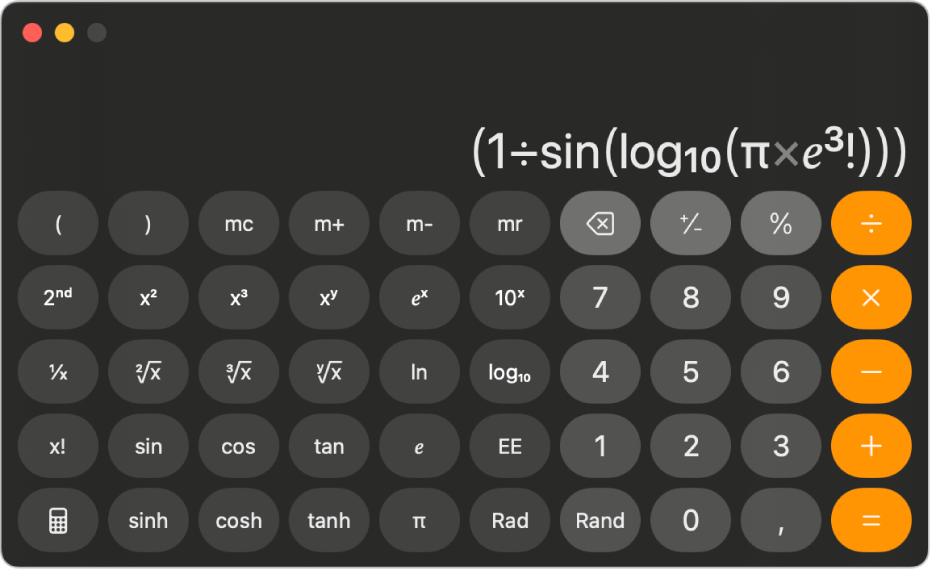
Alterne para a calculadora científica
Abra o app Calculadora
 no Mac.
no Mac.Realize uma das seguintes ações:
Escolha Visualizar > Científica na barra de menus.
Enquanto estiver usando a calculadora em modo básico ou de programação, clique em
 e escolha Científica.
e escolha Científica.Pressione Command + 2.
Trabalhe com valores armazenados
Abra o app Calculadora
 no Mac.
no Mac.Na calculadora científica, faça o seguinte:
Adicionar à memória o valor mostrado na tela: clique em m+.
Subtrair da memória o valor mostrado na tela: clique em m-.
Recordar o valor armazenado na memória: clique em mr.
Limpar o valor armazenado na memória: clique em mc.
Use a notação ou funções exponenciais e logarítmicas
Abra o app Calculadora
 no Mac.
no Mac.Na calculadora científica, faça o seguinte:
Elevar um valor ao quadrado: insira um número, clique em x2 e clique na tecla Sinal de Igual (=).
Elevar um valor ao cubo: insira um número, clique em x3 e clique na tecla Sinal de Igual (=).
Elevar um valor à potência de y: insira um número, clique em xy, insira o valor de y e clique na tecla Sinal de Igual (=).
Elevar “e” à potência de x: clique em ex, insira o valor de x e clique na tecla Sinal de Igual (=).
Elevar 10 à potência de x: clique em 10x, insira um número e clique na tecla Sinal de Igual (=).
Dica: clique na tecla EE como um atalho para usar a notação científica, em vez de clicar nas teclas multiplicar e 10x.
Use as teclas logo abaixo dessas teclas para acessar o inverso dessas funções: raiz quadrada, raiz cúbica, raiz enésima, logaritmo natural e logaritmo.
Para acessar funções adicionais (como log2 ou potências de 2), clique na tecla “2nd próximo ao canto superior esquerdo.
Use funções trigonométricas e hiperbólicas
Abra o app Calculadora
 no Mac.
no Mac.Na calculadora científica, use qualquer uma das seguintes funções:
Seno: clique em sin.
Cosseno: clique em cos.
Tangente: clique em tan.
Seno hiperbólico: clique em sinh.
Cosseno hiperbólico: clique em cosh.
Tangente hiperbólica: clique em tanh.
Insira um número e clique na tecla Sinal de Igual (=).
Para acessar as funções inversas dessas teclas (como arco seno ou arco tangente), você deve primeiro clicar na tecla “2nd” perto do canto superior esquerdo.
Use radianos
A calculadora científica usa graus por padrão.
Abra o app Calculadora
 no Mac.
no Mac.Na calculadora científica, clique em Rad.
Quando estiver usando radianos em vez de graus, o texto Rad aparece no canto inferior esquerdo da tela, e a tecla Rad se torna Deg.
Para voltar a usar graus, clique na tecla Deg.
Gere um número aleatório entre 0 e 1
Abra o app Calculadora
 no Mac.
no Mac.Na calculadora científica, clique na tecla Rand.
A tecla fica logo à esquerda do zero.
Dica: para saber qual é a função de uma tecla, mantenha o cursor sobre a tecla para ver sua funcionalidade.
Para alterar o número de casas decimais que aparecem nos resultados, consulte Arredonde resultados ou aumente a precisão.
Para executar cálculos ainda mais avançados envolvendo equações e gráficos, use o app Grapher. Consulte o Manual de Uso do Grapher.
Para usar fórmulas com seus dados em planilhas, gráficos, tabelas e muito mais, consulte o Manual de Uso do Numbers.